很多时候我们在打印图片的时候无法铺满整张A4纸,那么今天电脑志就介绍一下用第三方软件实现打印图片铺满A4纸的方法。虽然很多软件可以实现,但由于小编习惯使用ACDSee看图软件,这可是老牌好用的看图软件,我们一直用的是ACDSee 3.1版本,不过没关系,ACDSee的设置不管什么版本大致都相同。
如何用ACDSee打印图片铺满A4纸
1. 用ACDSee打开要打印的图片,然后按Ctrl + P后出现如下打印界面:

2. 在左侧这边把“适合到页”的选项勾上,然后在右边选择好打印机,再选择打印机的“属性”;

3. 将打印机属性里的页面改为“横向”并点击确定;

4. 回到打印设置界面后,在右上角点击“页面设置”;

5. 接着还是在右上角将页面位置改为“居中”(按个人需求设置),页边距上下左右全都改为“0”,这样才是真正铺满整张纸的设置;
6. 最后点击右下角的“打印”,好了,现在去打印拿图片吧,是不是已经铺满了。
以上就是图片打印铺满a4纸的设置方法,大家如果还有什么问题欢迎留言讨论!

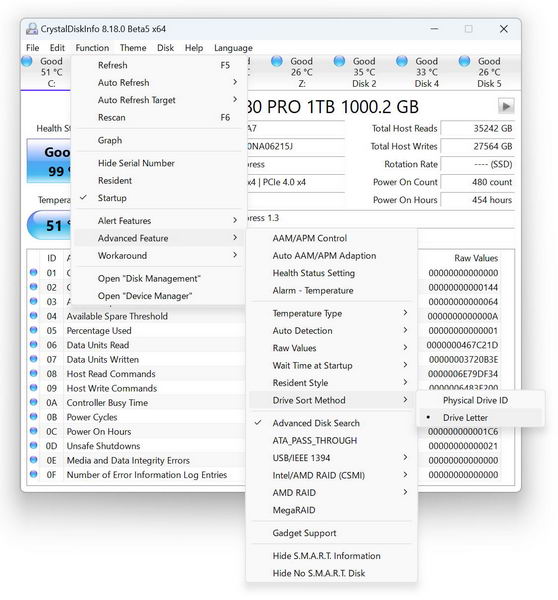




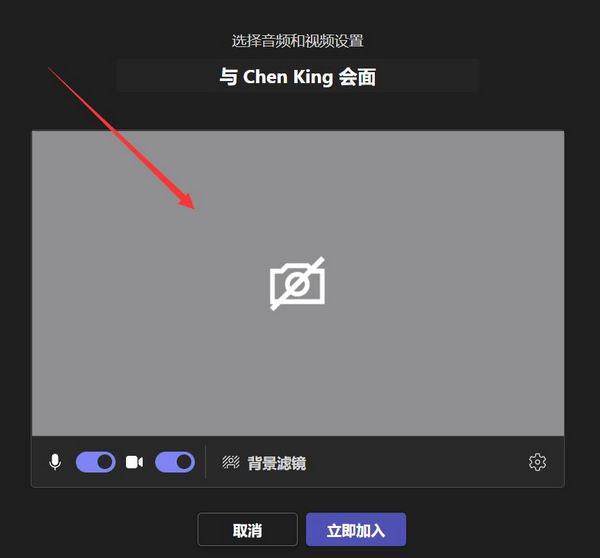




![[WIN] Wireshark v4.4.5 - 免费开源的网络分析工具](https://www.pcsofter.com/wp-content/uploads/2024/11/20241122165004100.webp)

![[WIN] XnConvert v1.104](https://www.pcsofter.com/wp-content/uploads/2024/11/2024110811350055.webp)
![[WIN] AIMP 5.40 Build 2663 Beta](https://www.pcsofter.com/wp-content/uploads/2024/09/2024091211424647.webp)
